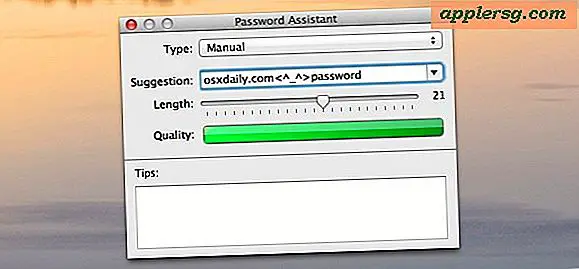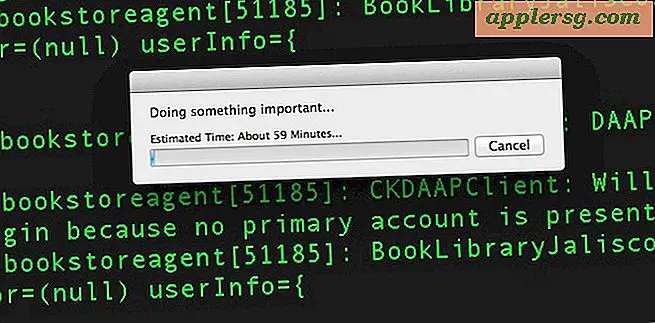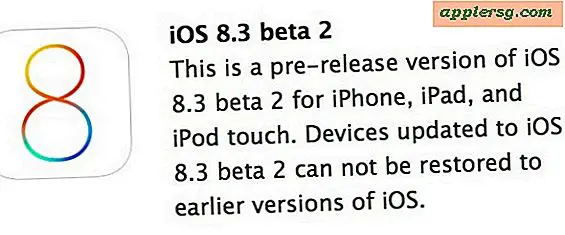Comment convertir une carte .PDF en SIG
Vous venez de recevoir une carte intéressante et souhaitez l'utiliser comme couche SIG, mais elle est au format .PDF et ne s'ouvrira pas dans ArcMap. Il serait plus facile de mettre la main sur les données sources SIG à partir desquelles la carte a été créée, mais si cela n'est pas possible, il existe toujours un moyen d'utiliser la carte. Le géoréférencement est le processus d'attribution d'informations de référence spatiale à une couche de données afin qu'elle soit projetée à l'emplacement correct et alignée avec vos autres données référencées spatialement dans ArcMap. Cela peut être accompli en quelques étapes simples.
Convertissez votre carte .PDF en JPEG
Étape 1
Ouvrez votre carte .PDF dans Adobe Acrobat.
Étape 2
Cliquez sur "Fichier" dans le menu, puis sur "Enregistrer sous".
Choisissez « JPEG » dans la liste déroulante « Enregistrer en tant que type ». Cliquez sur "Enregistrer".
Préparer le géoréférencement de votre carte
Étape 1
Ouvrez ArcMap 9.3 et cliquez sur « OK » pour ouvrir une nouvelle carte vide.
Étape 2
Cliquez sur le bouton « Ajouter des données » et ajoutez votre imagerie de référence projetée ou une autre source de données.
Étape 3
Cliquez sur le bouton "Ajouter des données" et accédez au nouveau fichier JPEG. Cliquez sur OK." Cliquez sur « Non » lorsqu'ArcMap vous demande si vous souhaitez créer des pyramides, puis cliquez sur « OK » lorsqu'il vous informe que le fichier ne contient aucune information de référence spatiale.
Étape 4
Cliquez sur « Affichage » dans le menu, puis sur « Barres d'outils », puis sélectionnez « Géoréférencement ». Cela ouvre la barre d'outils Géoréférencement.
Faites glisser la barre d'outils de géoréférencement vers le haut de l'écran pour l'ancrer.
Géoréférencer votre carte
Étape 1
Cliquez sur le titre de votre fichier de carte pour le sélectionner, puis cliquez avec le bouton droit et choisissez « Zoom sur la couche ».
Étape 2
Cliquez sur le bouton « Ajouter des points de contrôle » dans la barre d'outils de géoréférencement. Cliquez sur un emplacement sur votre carte JPEG qui correspond à un emplacement sur votre couche de données de référence qui est facile à localiser.
Étape 3
Cliquez sur le titre de votre calque de référence pour le sélectionner, puis cliquez avec le bouton droit et choisissez « Zoom sur le calque ».
Étape 4
Cliquez sur l'emplacement de votre couche de données de référence qui correspond à l'emplacement que vous venez de sélectionner sur votre carte JPEG.
Étape 5
Répétez les étapes 1 à 4, en choisissant des emplacements qui représentent l'ensemble de la région de la carte, jusqu'à ce que votre carte JPEG corresponde suffisamment à votre couche de données de référence.
Cliquez sur le menu déroulant Géoréférencement et choisissez « Rectifier ». Choisissez la taille de la cellule, le type de rééchantillonnage, le nom de fichier, le type de fichier et le type de compression, ou acceptez les valeurs par défaut et cliquez sur « Enregistrer ».